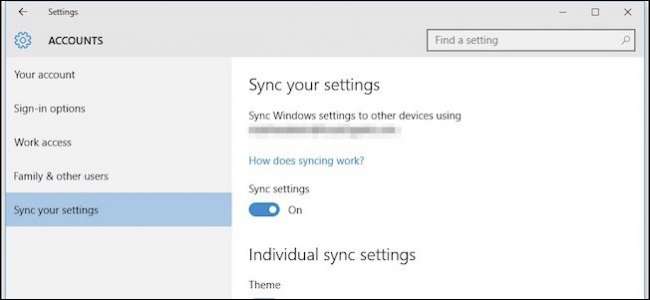
Налаштування синхронізації Windows є частиною операційної системи ще з Windows 8, але в Windows 10 вони отримують перетворення та деяку вкрай необхідну консолідацію. Сьогодні ми обговоримо ці нові налаштування синхронізації та коротко порівняємо, чим вони відрізняються від попередньої версії.
Коли налаштування синхронізації дебютували у Windows 8, мало хто впевнений, що вони навіть зрозуміли, що вони існують. Ми розглянули налаштування синхронізації , але простий факт полягає в тому, що так багато людей не перейшли на Windows 8, синхронізація налаштувань на кількох пристроях не була надзвичайно актуальною для більшості користувачів Windows.
Однак у Windows 10 широко поширене припущення полягає в тому, що більшість затримок Windows 7 нарешті оновляться, і це означає набагато більше машин Windows 10, якими керує той самий користувач, що використовує той самий обліковий запис Microsoft. З цією метою настав час повторно ввести вас у налаштування синхронізації та обговорити, що вони всі роблять.
У Windows 8.1 параметри синхронізації знаходяться в групі OneDrive. Ми можемо бачити логіку їх розміщення тут, але якщо ви не справді цікавий користувач, вам навряд чи спаде на думку зазирнути сюди. Мало того, але є дванадцять предметів, що для звичайного користувача просто занадто багато.
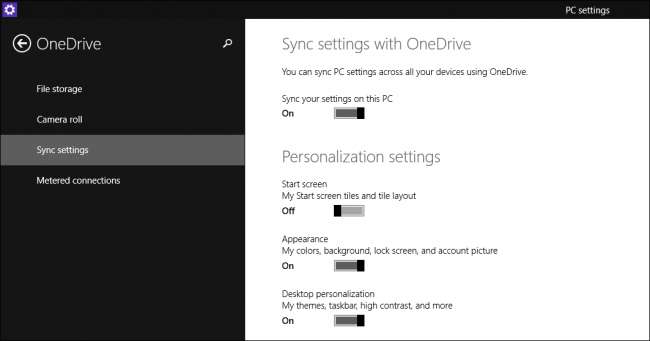
У Windows 10 налаштування синхронізації перенесено до групи Облікові записи і тепер вони відомі як "Синхронізуйте свої налаштування". Крім того, кількість варіантів зменшено до семи, що є набагато більш керованим для пересічного неенергетичного користувача.

Перший варіант - це просто взагалі вимкнути налаштування синхронізації. Це по суті означає, що ваш обліковий запис на цьому конкретному комп’ютері, навіть якщо це обліковий запис Microsoft, є локальним. Жодні зміни, які ви не внесете в будь-які налаштування, тоді на цьому конкретному комп’ютері з Windows 10 не будуть відтворені на інших комп’ютерах, на які ви входите за допомогою того самого облікового запису.

Під основним перемикачем синхронізації знаходяться окремі налаштування синхронізації. Це параметри, які будуть передаватися з одного комп’ютера на інший, і ви входите за допомогою свого облікового запису Microsoft.
Всі перші налаштування досить зрозумілі. Параметр «Тема» буде синхронізувати ваш вибір кольорів та фону, тобто, якщо ви хочете, щоб кожна з ваших установок Windows 10 мала власні, це потрібно вимкнути.
Тоді у вас є “Налаштування веб-браузера”. Новим браузером за замовчуванням у Windows 10 є браузер Edge, тому цей параметр синхронізації застосовуватиметься до нього, будь то закладки, теми, логіни тощо.
Нарешті, будь-які паролі, які ви зберігаєте на одній машині з Windows 10, можна синхронізувати з іншими, так що вам не доведеться завжди переписувати їх усі.

Друга половина налаштувань стосується “Мовних налаштувань”, що корисно, якщо ви використовуєте Windows багатомовно.
Подібним чином, якщо ви використовуєте налаштування синхронізації “Легкий доступ”, то будь-які налаштування, зроблені на одному комп'ютері, щодо його доступності перенесуться на всі ваші машини Windows.
Нарешті, є досить розмиті "Інші налаштування Windows", які, як ми можемо лише припускати, означають такі елементи робочого столу, як акценти вікон, положення панелі завдань тощо.
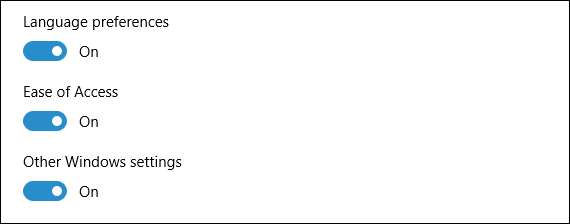
Оскільки Windows 10 на нас покладається, і так багато людей, які ніколи не оновлювались до Windows 8 або 8.1, є досить безпечним припущенням, що багато з цих концепцій, які звичайні користувачі Windows 8.1 сприймають як належне, будуть абсолютно новими для Windows 7 або Користувач XP.
ПОВ'ЯЗАНІ: Робота з обліковими записами та вивчення налаштувань синхронізації
Розуміння налаштувань синхронізації тоді, як налаштування розташування, які ми обговорювали раніше , допоможе значно полегшити нових користувачів завдяки цьому переходу. Таким чином, їх системи поводяться бажаним і очікуваним чином.
Якщо у вас є що-небудь, чим ви хотіли б поділитися з нами щодо Windows 10 або будь-якого його нового налаштування, залиште нам коментар або запитання на нашому форумі для обговорення.







